我们知道win10系统有黑暗模式,长时间面对电脑可能会由于用眼过度造成眼睛疲劳、干眼症、视力下降等等危害,我们可以将电脑的模式设置为黑暗模式,降低一点对眼睛的伤害。那么win11怎么开启黑暗模式呢?下面我们就来看看详细的教程。
要在Win11上启用暗模式,请转到开始 》 设置 》 个性化 》 颜色。向下滚动一点,然后在“选择您的模式”部分下,将其从Light切换到Dark。
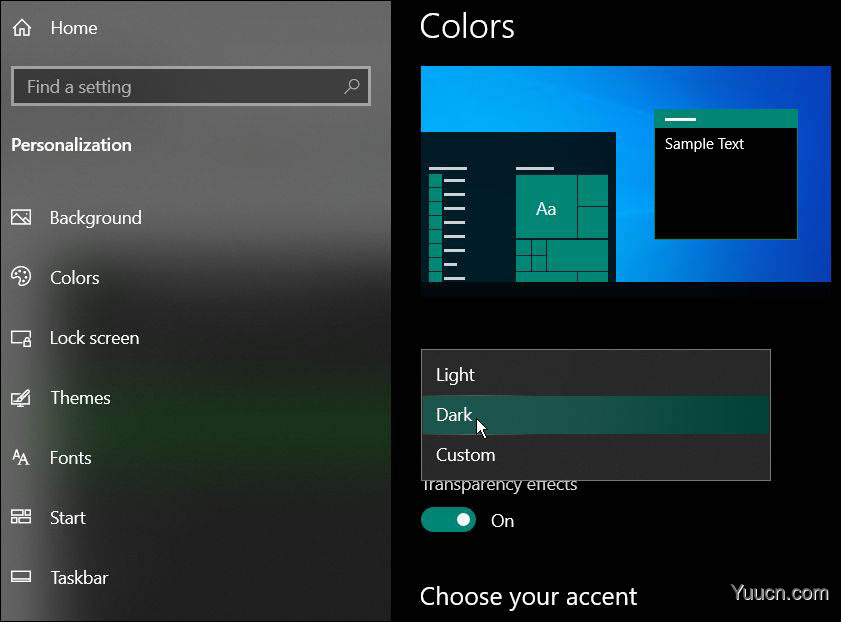
从亮模式切换到暗模式
要切换到暗模式,您需要单击“开始”按钮,然后单击“设置”。
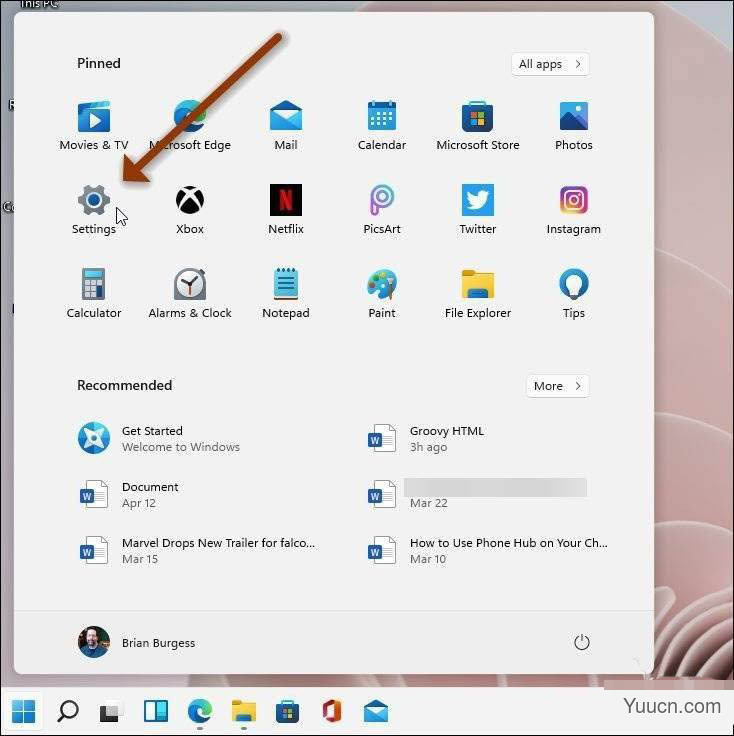
设置打开后,单击左侧列表中的个性化。然后在右侧,单击颜色选项卡。
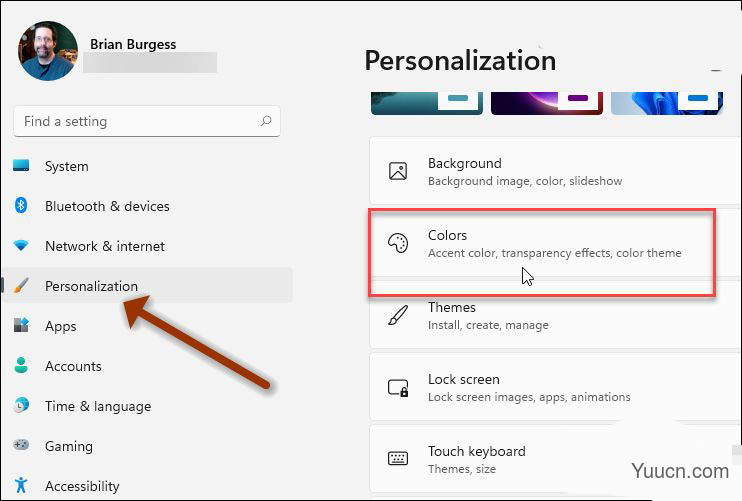
在“个性化”》“颜色”部分下,单击“选择颜色”框旁边的下拉菜单。然后将其从Light更改为Dark。
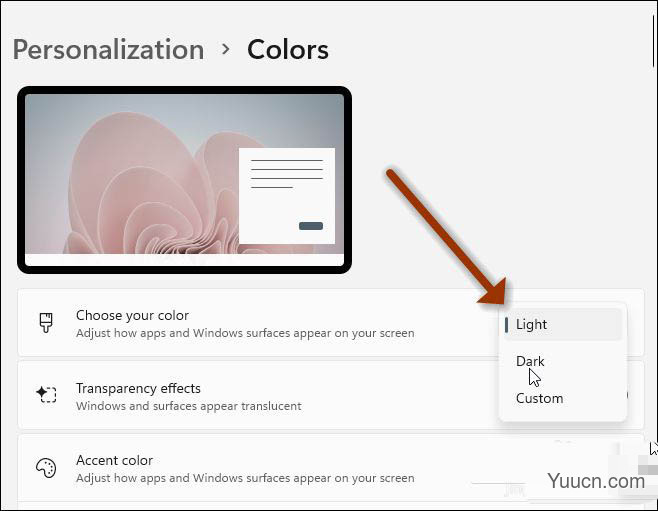
win11黑暗模式对比win10黑暗模式
只需给系统一两秒钟,它就会更改为暗模式。下面是在黑暗模式下运行的Win11的示例。与Win10版本相比,它是一个更优雅的黑暗模式版本。现在窗户有了圆角,它看起来更好看。
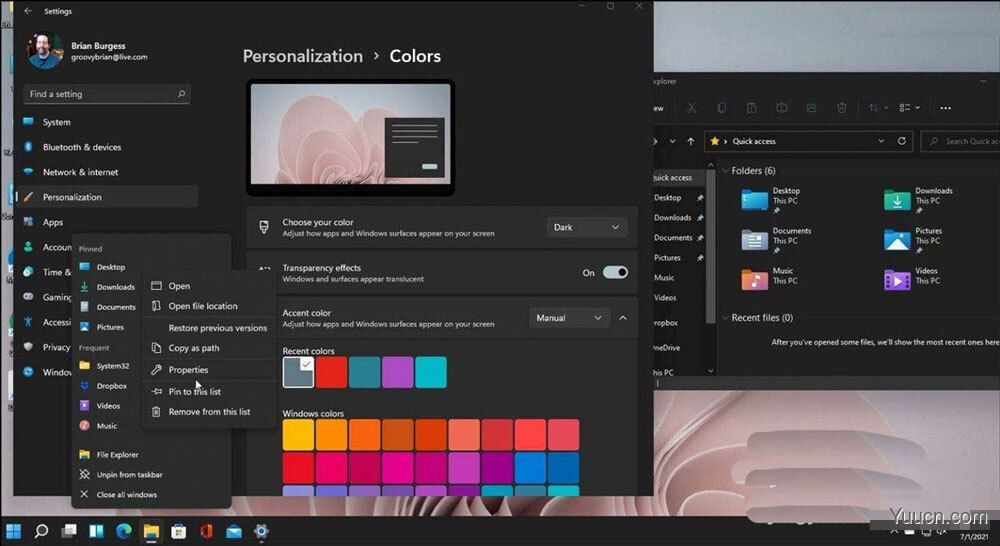
还值得注意的是,您可以结合明暗或使用自定义模式。
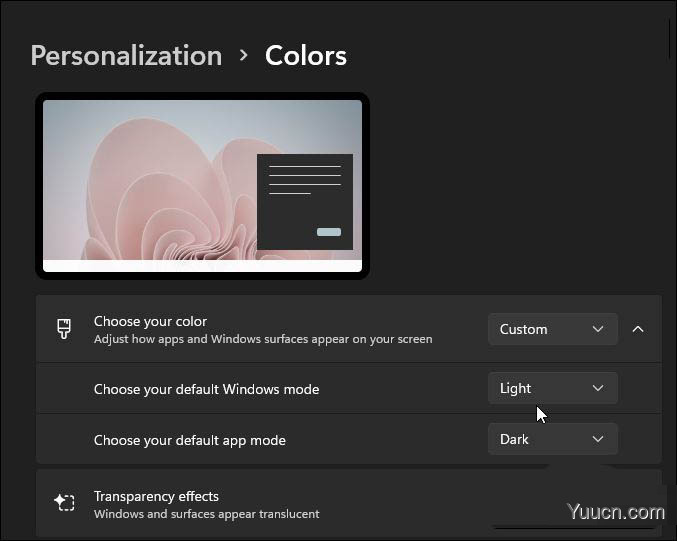
自定义模式会将您当前的颜色设置与文件资源管理器、应用程序、标题栏等集成。混合明暗模式可以很有趣,也可以提供独特的外观。
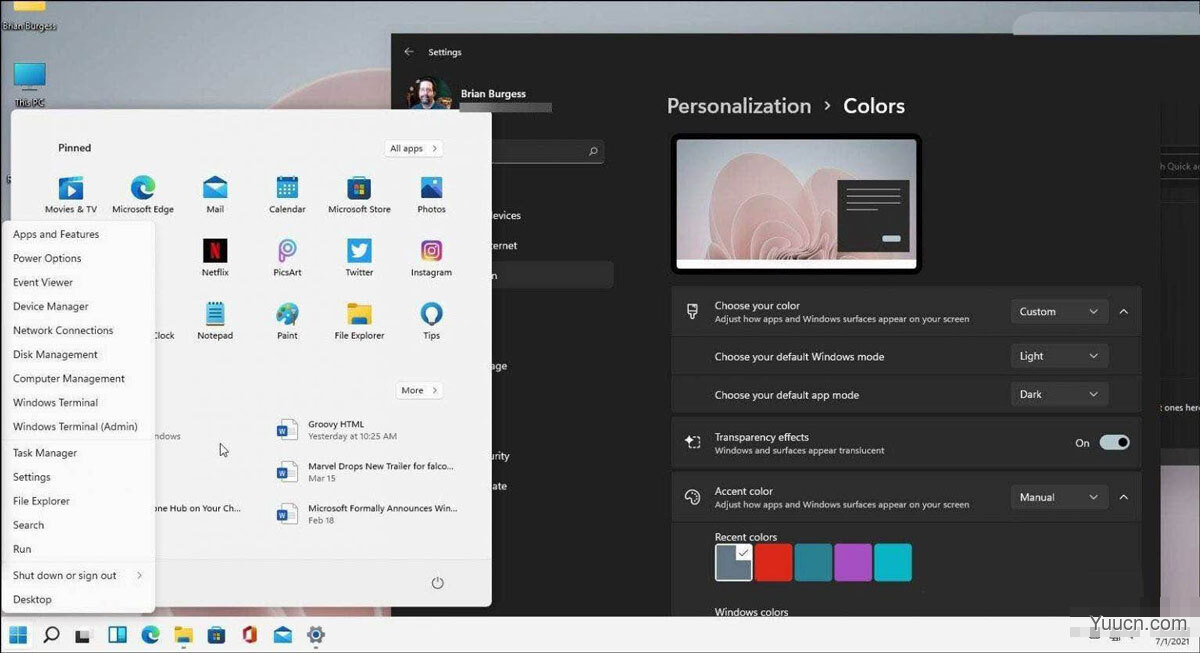
以上就是Windows11黑暗模式的设置方法,希望大家喜欢,请继续关注电脑学习网。
相关推荐:
Windows11怎么删除开始菜单中的推荐文件部分?
windows11系统怎么找到设置? win11设置快捷键操作方法
win11系统的电脑音量无法调节怎么办? win11添加音量调节的技巧